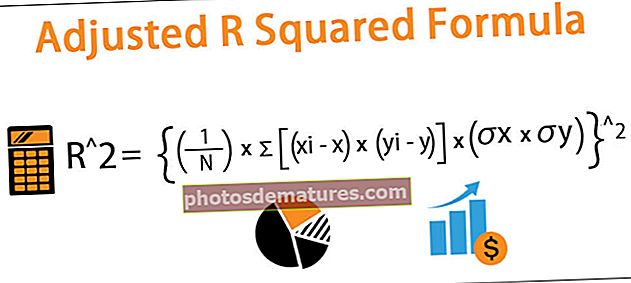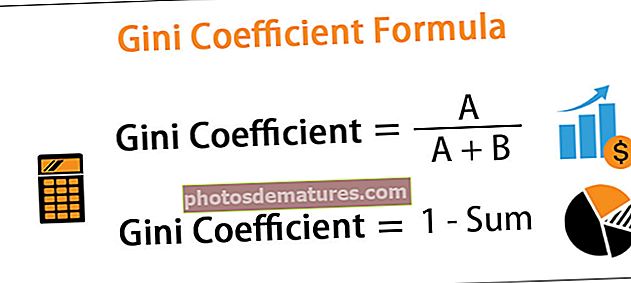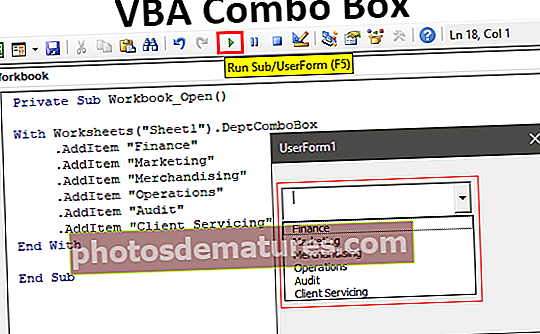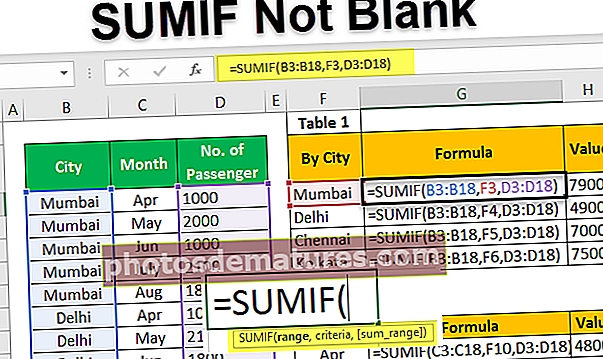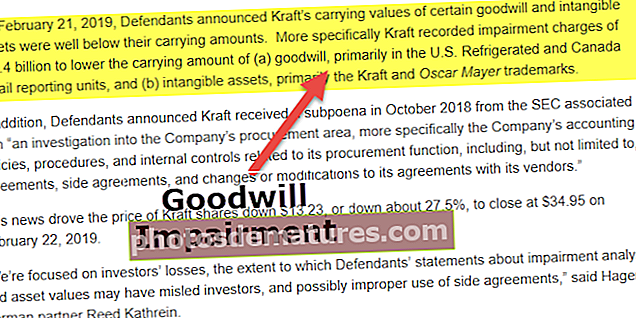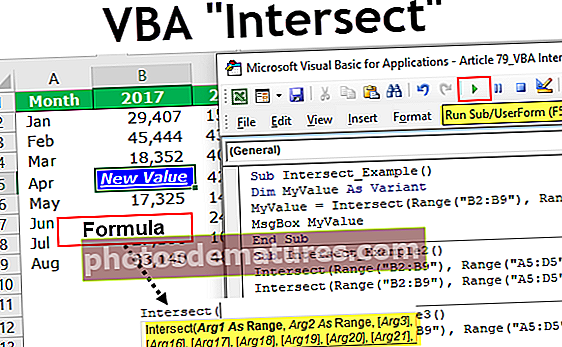SUMIF ఖాళీగా లేదు | ఖాళీ / ఖాళీ ప్రమాణాల ఆధారంగా కణాలను జోడించండి | ఉదాహరణ
ఎక్సెల్ SUMIF ఖాళీగా లేదు
SUMIF ని ఖాళీగా ఉపయోగించడం చాలా సులభం, మేము ఖాళీ కణానికి ఒక ప్రమాణంగా ““ ఉపయోగిస్తాము, కాని కణాలు మాత్రమే ఖాళీగా లేనప్పుడు SUMIF ని ఉపయోగించడం అంటే మనం ఆపరేటర్ను ఉపయోగిస్తాము అంటే ఖాళీకి సమానం కాదు, ఈ ఆపరేటర్ పనిచేస్తుంది ప్రమాణాల పరిధి ఖాళీగా లేనప్పుడు కణాలను సంగ్రహించడంలో ఫంక్షన్ యొక్క ప్రమాణాలు.
ఖాళీ ఇన్పుట్లను కలిగి ఉన్న డేటాసెట్ మన వద్ద ఉన్న సందర్భాలు ఉన్నాయి, అయితే, దానికి తగిన విలువ మనకు కేటాయించబడింది. ఇటువంటి సందర్భాల్లో, ఖాళీ ఇన్పుట్లను కలిగి ఉన్న కణాలను మినహాయించి మొత్తం మొత్తాన్ని చేయాలనుకుంటున్నాము. ఇటువంటి సందర్భాల్లో, SUMIF “ఖాళీగా లేదు” యొక్క ప్రమాణాలను ఉపయోగించండి. మొత్తం ప్రయాణీకుల సంఖ్యను తెలుసుకోవడం మరియు ఖాళీ పేర్ల ప్రమాణాలను మినహాయించడం ఒక ఉదాహరణ.
ఉదాహరణలు
మీరు ఈ SUMIF నాట్ ఖాళీ ఎక్సెల్ మూసను ఇక్కడ డౌన్లోడ్ చేసుకోవచ్చు - SUMIF ఖాళీగా లేని ఎక్సెల్ మూసఉదాహరణ # 1 - SUMIF ఖాళీగా లేదు
డేటా సమితి క్రింద శ్రేణి ప్రమాణాలలో కొన్ని ఖాళీలు ఉన్నాయి మరియు మొత్తం ప్రయాణీకుల సంఖ్యను మనం ఇంకా తెలుసుకోవాలనుకుందాం:

ఇక్కడ ఇప్పుడు, ప్రమాణం పరిధి పరిస్థితులు నగరం మరియు నెల రెండింటికి పూర్తిగా మారుతాయి. ప్రమాణాల కోసం వాక్యనిర్మాణంలో మేము ఇక్కడ ఉంచిన పరిస్థితిని గమనించడం ముఖ్యం
- “” -> సంతకం చేయడానికి సమానం కాదని సూచిస్తుంది మరియు ఫార్ములా దానిని అక్షరాలుగా ప్రాసెస్ చేస్తున్నందున ఇది డబుల్ విలోమ కామాలతో ఉండాలి. మేము దీనిని ఉపయోగించినప్పుడు, సూత్రం ఖాళీగా లేని అన్ని విలువలను సంక్షిప్తీకరిస్తుంది మరియు సమ్మషన్ చేసేటప్పుడు ఖాళీ కణాలను పూర్తిగా విస్మరిస్తుంది.
- “” -> ఖాళీలను సూచిస్తుంది. అక్షరాలు లేని డబుల్ విలోమ కామాలతో ఖాళీగా సమానం. మేము దీన్ని ఉపయోగించినప్పుడు, ఇది ఖాళీలను కలిగి ఉన్న అన్ని విలువలను సంక్షిప్తీకరిస్తుంది మరియు దానిలో కొన్ని అక్షరాలు / విలువను కలిగి ఉన్న కణాలను విస్మరిస్తుంది.
అవగాహన సౌలభ్యం కోసం, టేబుల్ 1 మరియు 2 యొక్క తుది అవుట్పుట్, వివరణ క్రింద చూడండి:

ఉదాహరణ 2 - ఫంక్షన్ ఆర్గ్యుమెంట్ ఉపయోగించడం
- సెల్ F2 (యాక్టివ్ సెల్) ను ఎంచుకోండి, ఇక్కడ మనకు క్రింద చూపిన విధంగా SUMIF () విలువ అవసరం:

- “ఫార్ములాలు” టాబ్ పై క్లిక్ చేసి “మఠం & ట్రిగ్” ఎంచుకోండి.

- ఎక్సెల్లోని వివిధ గణిత ఫంక్షన్లతో డ్రాప్-డౌన్ కనిపిస్తుంది, క్రిందికి స్క్రోల్ చేయండి మరియు “SUMIF” పై క్లిక్ చేయండి (ఎరుపు రంగులో హైలైట్ చేయబడింది)

- క్రింద చూపిన విధంగా డైలాగ్ బాక్స్ కనిపిస్తుంది మరియు తదుపరి దశలు సంబంధిత సెల్ రిఫరెన్స్ లేదా విలువలను ఇన్పుట్ చేయడం:

ఇక్కడ మేము రేంజ్ ఇన్పుట్లో సిటీ కాలమ్ యొక్క సెల్ రిఫరెన్స్, క్రైటీరియా ఇన్పుట్లో సిటీ పేరు / సెల్ రిఫరెన్స్ మరియు సమ్_రేంజ్లో ప్రయాణీకుల సంఖ్యను ఇన్సర్ట్ చేస్తాము.
- డైలాగ్ బాక్స్లోని “రేంజ్” విభాగానికి వెళ్లి, ఖాళీ స్థలంలో క్లిక్ చేసి, A2 నుండి ప్రారంభమయ్యే పరిధిని ఎంచుకుని, A17 వరకు లాగండి, అంటే సిటీ కాలమ్ B లోని అన్ని వరుస పరిధిని ఎంచుకోండి. తరువాత “ప్రమాణం” విభాగానికి వెళ్లి సిటీ సెల్ ఎంచుకోండి రిఫరెన్స్, సెల్ E2 మరియు చివరగా C2 నుండి C17 వరకు కాలమ్ C లోని “సమ్_రేంజ్” విభాగానికి వెళ్ళండి.

“OK” పై క్లిక్ చేయండి మరియు సెల్ E2 లో విలువను చూస్తాము.

గుర్తుంచుకోవలసిన పాయింట్
- ఆ డేటాసెట్ ప్రమాణాల పరిధిలో ఖాళీ వరుసలను కలిగి ఉంటే తప్ప SUMIF ఖాళీగా ఉండదు.